Skype težave: brez zvoka
Ena od pogostih težav pri uporabi Skype je stanje, ko zvok ne deluje. Seveda, v tem primeru lahko komunicirate le s pisanjem besedilnih sporočil in funkcijami video in glasovnih klicev, dejansko postanejo neuporabni. Toda za te priložnosti je Skype cenjen. Ugotovimo, kako vklopiti zvok v Skypeu, ko ni na voljo.
Vsebina
Težave na strani sogovornika
Najprej, odsotnost zvoka v programu Skype med pogovorom lahko povzročijo težave na strani sogovornika. Lahko so naslednji znaki:
- Pomanjkanje mikrofona;
- Zlom mikrofona;
- Problem z gonilniki;
- Nepravilne nastavitve zvoka Skype.
Če želite odpraviti te težave, mora vaš sogovornik pomagati z lekcijo o tem, kaj storiti, če mikrofon ne deluje v Skypeu , se bomo osredotočili na reševanje problema, ki se je pojavil na tvoji strani.
In ugotoviti, na kateri strani je problem precej preprost: zato je dovolj, da pokličete drugega uporabnika. Če tokrat ne boste slišali sogovornika, potem je problem najverjetneje na vaši strani.
Povezovanje zvočne slušalke
Če ste ugotovili, da je težava še vedno na vaši strani, morate najprej ugotoviti naslednje: ali slišati zvok samo v Skypeu ali v drugih programih, je podobno napako pri delu? Če želite to narediti, vklopite kateri koli avdio predvajalnik, nameščen na računalniku, in ga predvajajte z zvočno datoteko.
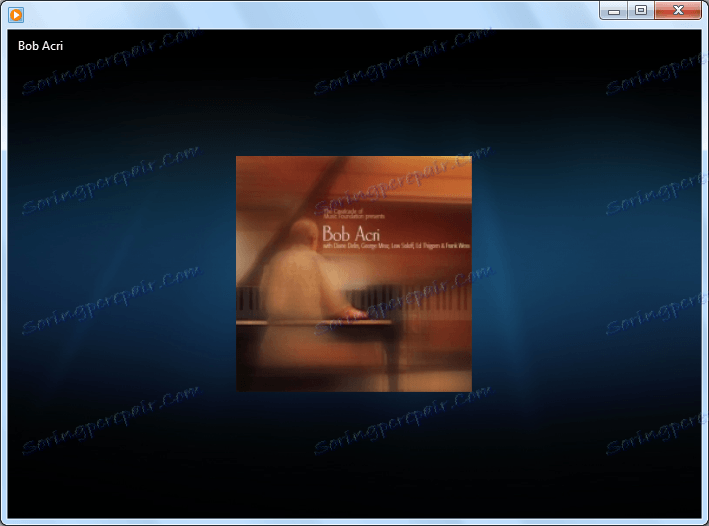
Če je zvok običajno slišen, potem v aplikaciji Skype neposredno rešimo problem, če spet nič ne sliši, morate skrbno preveriti, ali ste pravilno priključili slušalke (zvočnike, slušalke itd.). Prav tako morate biti pozorni na odsotnost razgradnje samih naprav za reprodukcijo zvoka. To lahko preverite s povezavo druge podobne naprave z računalnikom.
Vozniki
Drug razlog, zakaj se zvok v računalniku kot celoti, vključno s Skypeom, ne predvaja, je lahko odsotnost ali poškodba gonil, odgovornih za zvok. Če želite preizkusiti njihovo učinkovitost, vnesite kombinacijo tipk Win + R. Po tem se odpre okno "Zaženi". Vnesite izraz "devmgmt.msc" in kliknite gumb "V redu".
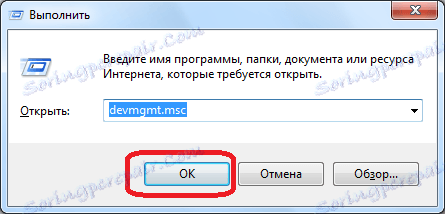
Premaknemo se v upravitelja naprav. Odprite razdelek »Zvočne, video in igralne naprave«. Za predvajanje zvoka mora biti vsaj en voznik. V primeru njegove odsotnosti ga morate prenesti z uradne strani, uporabljene naprave za izpisovanje zvoka. Najboljše od vsega, za to uporabo posebne pripomočke , še posebej, če ne veste, kateri gonilnik želite naložiti.
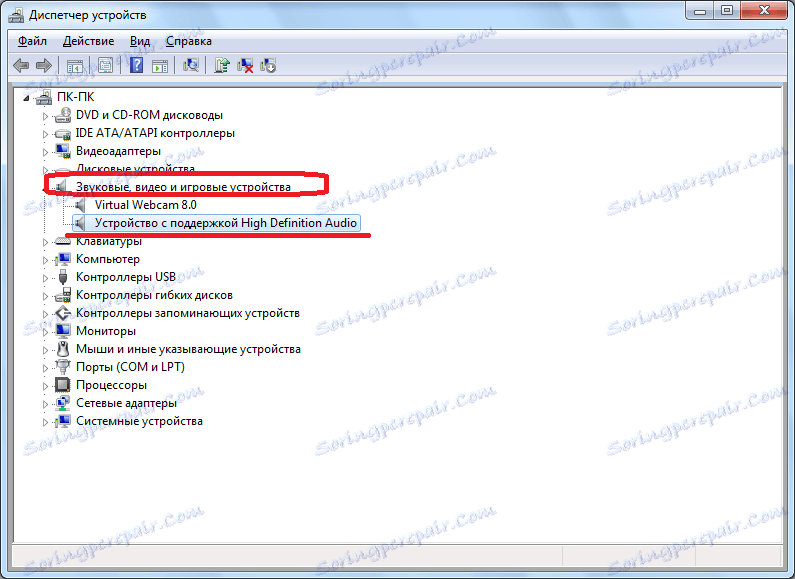
Če je voznik prisoten, vendar je označen z navzkrižnim ali klicajočim znakom, to pomeni, da ne deluje pravilno. V tem primeru jo morate odstraniti in namestiti novega.
Izklopi računalnik
Toda vse je lahko veliko enostavnejše. Na primer, lahko imate v računalniku utišanje zvoka. Če želite preveriti to, kliknite ikono zvočnika v območju za obvestila. Če je nadzor glasnosti na dnu, je bil to razlog za pomanjkanje zvoka v Skypeu. Dvignemo ga navzgor.
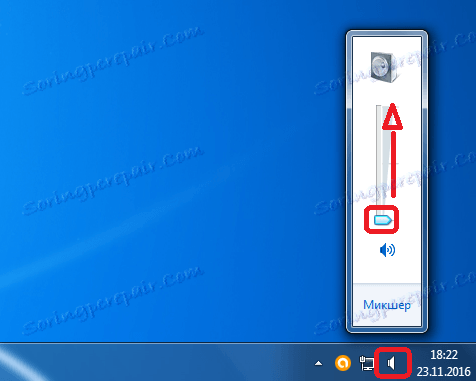
Poleg tega je znak zameglitve zvoka lahko prekrižan simbol zvočnika. V tem primeru, če želite omogočiti predvajanje zvoka, kliknite na ta simbol.
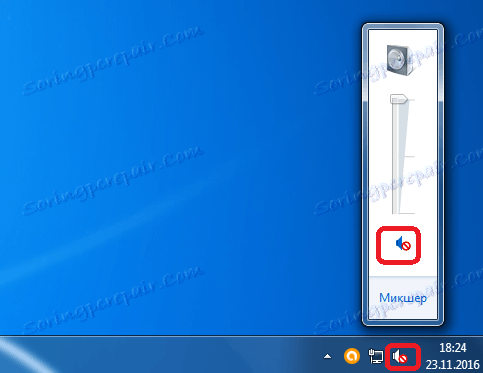
Avdio izhod je bil prekinjen na Skype
Ampak, če v drugih programih zvok igra normalno, vendar ne le v Skype, potem je možno, da je njegov izhod onemogočen za ta program. Če želite preveriti to, ponovno kliknite na dinamiko v sistemskem pladnju in kliknite na napis "Mixer".
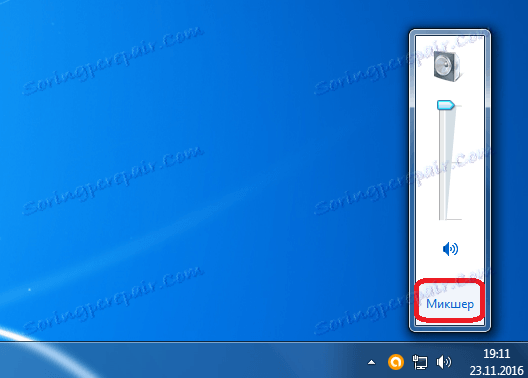
V oknu, ki se pojavi, poglejmo: če je ikona zvočnika prečrtana v odseku, ki je odgovoren za oddajanje zvoka na Skype, ali pa je zvočni nadzor spuščen na dno, potem je zvok v Skypeu onemogočen. Če ga želite vklopiti, kliknite ikono prečrtanega zvočnika ali povišajte nadzor glasnosti.
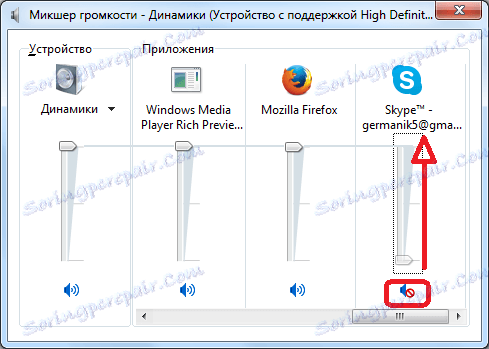
Skype nastavitve
Če nobena od zgoraj opisanih rešitev ne kaže težave in zvok se ne predvaja izključno v programu Skype, potem morate preučiti njegove nastavitve. Gremo skozi elemente menija »Orodja« in »Nastavitve«.
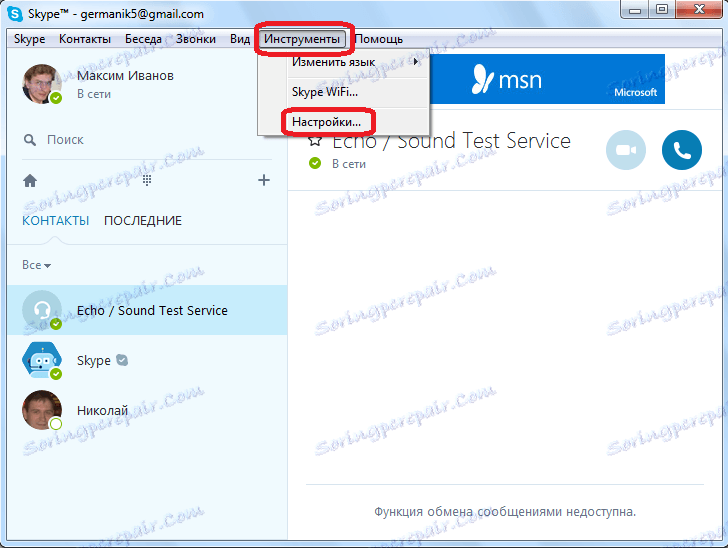
Nato odprite razdelek »Nastavitve zvoka«.
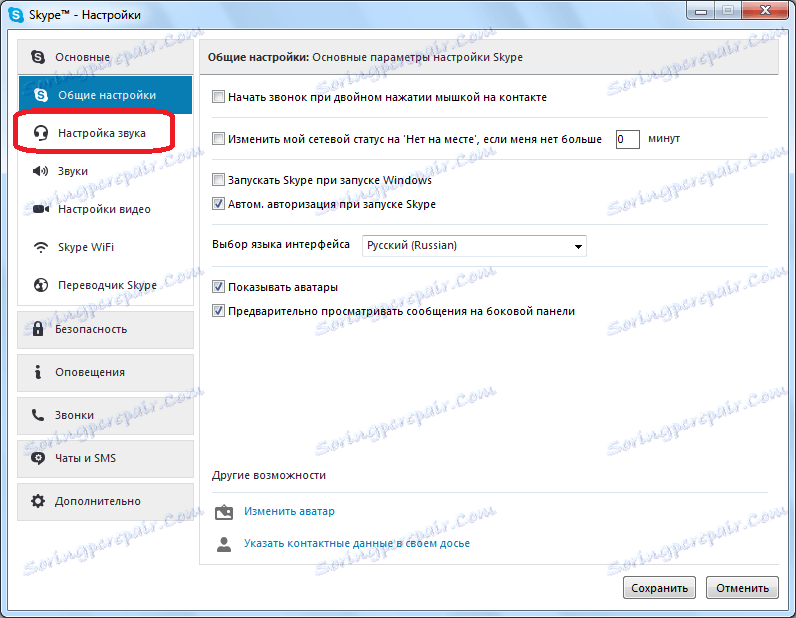
V razdelku z nastavitvami "Zvočniki" poskrbite, da se zvok izpisuje natančno v napravo, od koder pričakujete, da bo slišana. Če so nastavitve nastavljene na drugo napravo, jo preprosto spremenite v tisto, ki jo potrebujete.
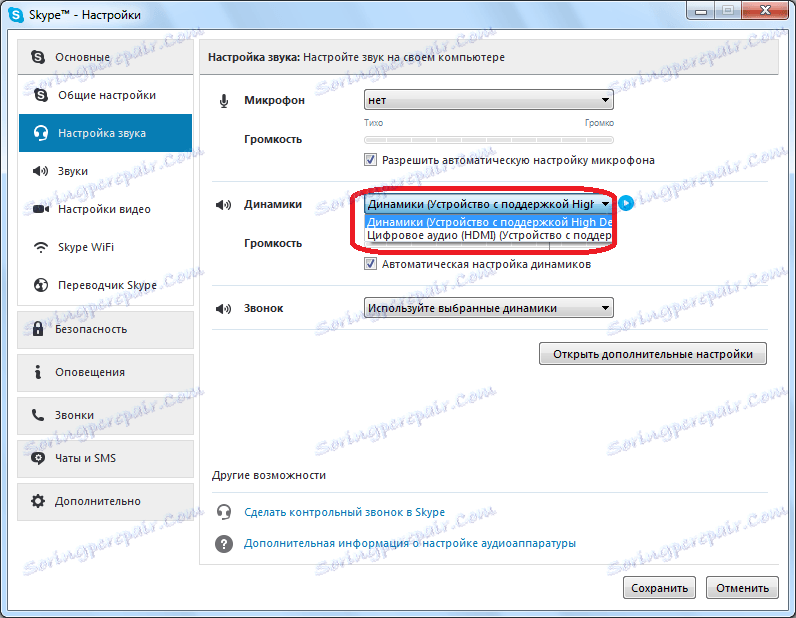
Če želite preveriti, ali se je zvok začel, preprosto kliknite gumb za zagon poleg obrazca, da izberete napravo. Če se zvok normalno predvaja, ste lahko pravilno nastavili program.
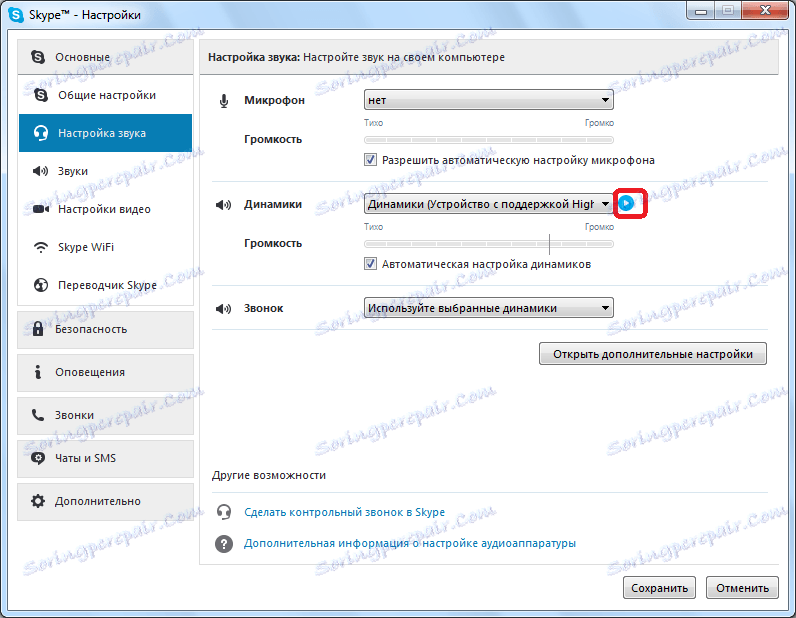
Posodabljanje in ponovna namestitev programa
Če nobena od zgornjih metod ni pomagala in ste ugotovili, da se problem z zvočno reprodukcijo nanaša samo na Skype program, poskusite bodisi osvežite ali izbrisati in namestite skype spet.
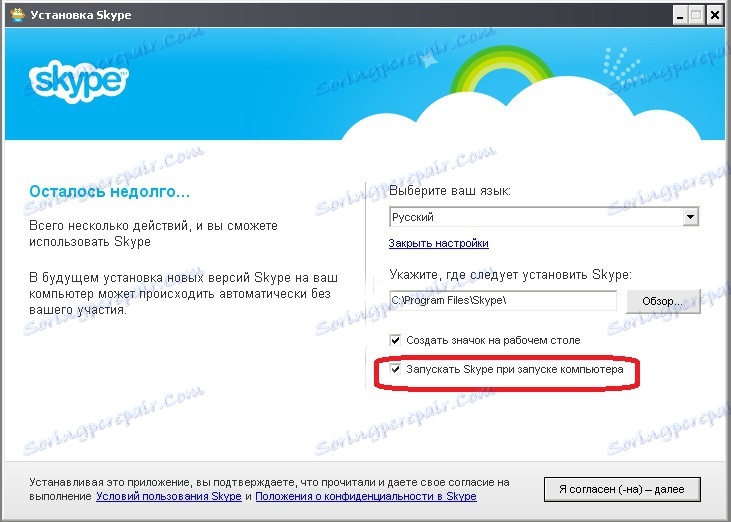
Kot kaže praksa, lahko v nekaterih primerih povzroči težave z zvokom z uporabo stare različice programa ali pa se lahko poškodujejo datoteke aplikacij, zato jo lahko ponovno namestite.
Da ne bi v prihodnosti motili posodobitve, pojdite na elemente glavnega okna z nastavitvami "Advanced" in "Automatic update" v zaporedju. Nato kliknite gumb »Omogoči samodejno posodabljanje«. Zdaj bo vaša različica Skype posodobljena v samodejnem načinu, ki ne zagotavlja nobenih težav, vključno z zvokom, zaradi uporabe zastarele različice aplikacije.
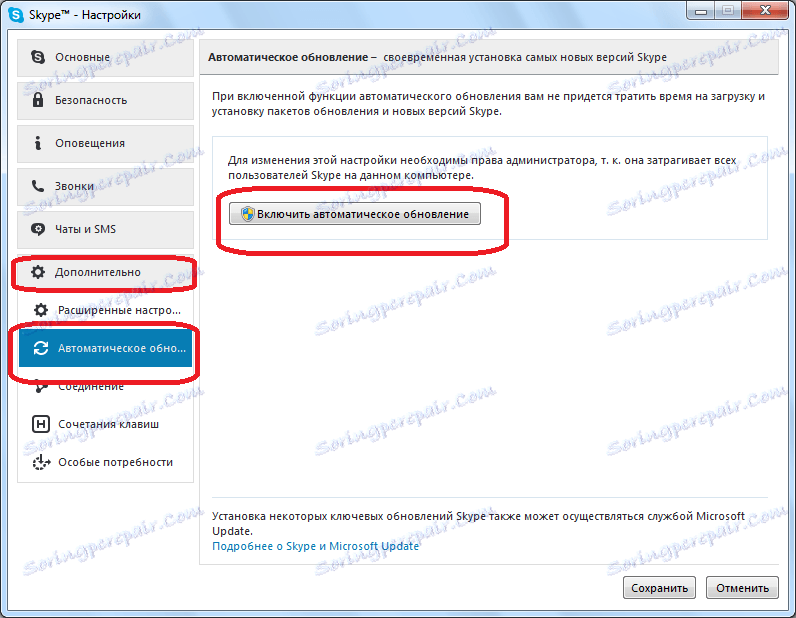
Kot lahko vidite, razlog, da v Skypeu ne slišite sogovornika, lahko služi kot precejšnje število dejavnikov. Problem je lahko ob strani sogovornika in na tvoji strani. V tem primeru je glavna stvar ugotoviti vzrok problema, da bi vedeli, kako jo rešiti. Najlažje je ugotoviti vzrok, z zvočnim odrezovanjem drugih možnih variant problemov.
